Корисні навички та функції Microsoft Word, які спростять написання курсових
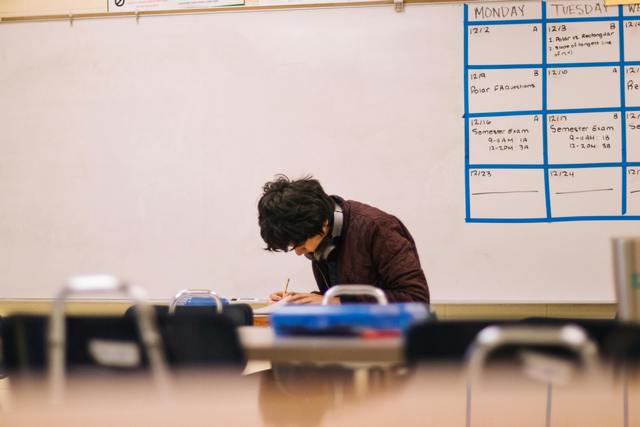
Напевно ви знаєте що таке Microsoft Word. Це не просто текстовий редактор, це зручний інструмент, завдяки якому можна писати та правильно оформляти курсові роботи. Але чомусь далеко не всі учні активно ним користуються. Microsoft Word зручний тим, що багато процесів в ньому можна автоматизувати. Розповімо які навички допоможуть в написанні курсової.
Навички роботи зі стилями
Форматувати текст за допомогою Microsoft Word дуже зручно. Використовуючи різні стилі, можна створити заголовки. Цією можливістю скористатися легко. Достатньо:
- відкрити документ;
- знайдіть меню зі стилями;
- виділити необхідний заголовок і задати йому тип.
Для основних частин рекомендується користуватися заголовком 1, для підрозділів 2. Таким чином можна всього в кілька кліків виділити розділи.
Найважливіший момент, ви завжди можете замовити написання курсової нашим фахівцям! Вони виконають якісну роботу і нададуть її в строк.
Використання нумерації сторінок
При написанні курсової потрібно на кожному аркуші ставити номер сторінки. Але це не обов'язково робити ручним способом. Досить вибрати меню "Вставити" і вибрати опцію, що дозволяє автоматично нумерувати листи. Але важливо пам'ятати, що на титульному аркуші не повинно стояти такого номера. Щоб його прибрати, потрібно скористатися опцією особливого колонтитула для першої сторінки.
За допомогою функції можна встановити з якого листа буде йти нумерація. Для цього потрібно відкрити меню з форматами номерів сторінок і вказати в програмі з якого листа вона повинна ставити номери.
Вставка посилань
Завдяки можливостям редактора можна в тексті роботи вставляти посилання на першоджерела. Для цього вам знадобиться меню з посиланнями. В ньому є «управління джерелами». Ви можете внести різні ресурси. І коли потрібно буде вставити посилання, зможете оформити у вигляді цитати. Також Microsoft Word дозволяє сформувати список літератури.
Установка колонтитулів сторінок
Скориставшись функцією "вставка колонтитулів", можете встановити верхні та нижні межі. Якщо для оформлення потрібно вказати назву роботи або іншу інформацію, то дана опція допоможе впоратися з цим.
Вставка діаграм, таблиць
Для того, щоб зробити практичну частину курсової більш наочною, потрібно скористатися методами візуалізації. До них відносяться таблиці, діаграми. У Microsoft Word їх досить легко вставити.
Для цього достатньо:
- встановити курсор в тому місці, де повинен бути графічний об'єкт;
- перейти в меню «Вставити»;
- вибрати таблицю або діаграму: у першому варіанті потрібно вказати зі скількох рядків і стовпців буде складатися таблиця, у другому — визначити тип діаграми;
- внести необхідні дані.
Всі ці дії зажадають всього кілька кліків.
Використання опцій по заміні та пошуку слів
При написанні курсової важливо постаратися уникнути тавтології. Якщо потрібно відредагувати якийсь фрагмент, скористайтеся функціями пошуку і заміни. Це забезпечить швидке редагування документа і не виникне необхідність переглядати його цілком.
Перевірка орфографії
Ця функція в Microsoft Word реалізована також зручно. Для того, щоб їй скористатися відкрийте меню з інструментами, виберіть пункт з орфографією і граматикою. Система перевірить документ і підкаже що в ньому потрібно виправити.
Також можна використовувати опцію автозаміни, якщо буде потрібно змінити написання якогось слова, яке часто зустрічається в документі. Використовуючи цю опцію, можна налаштувати, щоб це слово кожного разу автоматично писалося правильно.
Як бачите, в Microsoft Word є чимало корисних функцій і опцій. Всі вони знадобляться при написанні та оформленні курсової. Використовуйте шикарні можливості, що надаються редактором.
Другие новости раздела:
 |
Gorod`ской дозор |
 |
Фоторепортажи и галереи |
 |
Видео |
 |
Интервью |
 |
Блоги |
| Новости компаний | |
| Сообщить новость! | |
 |
Погода |
| Архив новостей | |
• Доведені до відчаю життям у темряві, дніпряни взяли у заручники енергетиків (6)
• У середмісті Дніпра триває масштабний благоустрій після реконструкції зливової каналізації (6)
• Депутат Дніпровської міськради оформив фіктивне відрядження і понад два тижні відпочивав у Греції: слідчі повідомили фігуранту про підозру (5)
• Суд у Дніпрі виправдав жінку, яка вбила свого співмешканця (4)
• В Україні прискорилося зростання ВВП (4)
• Забезпечують життєдіяльність та стійкість Дніпра. Філатов вручив героям-енергетикам медалі та відзнаки від міста (4)
• Безбар’єрний маршрут у Дніпрі оглянула заступниця Міністра розвитку громад та територій (3)
• Капуста, огірки дешевшають, а помідори дорожчають: скільки коштують овочі та фрукти зараз (3)
• Дніпрянин запропонував мерії вшанувати піснею пам'ять місцевого «Фореста Гампа» (3)
* - за 7 днів | за 30 днів | Докладніше
Все права защищены. Использование материалов сайта возможно только с разрешения владельца.






 Внимание, мошенники: в социальных сетях новая волна сообщений о выдаче украинцам денежной помощи
Внимание, мошенники: в социальных сетях новая волна сообщений о выдаче украинцам денежной помощи В Украине будут по-новому объявлять воздушные тревоги
В Украине будут по-новому объявлять воздушные тревоги Старшеклассников Днепропетровщины приглашают присоединиться к конкурсу «Репортер 2025»
Старшеклассников Днепропетровщины приглашают присоединиться к конкурсу «Репортер 2025» В Днепре временно сделают бесплатным вход на станцию метро «Вокзальная»
В Днепре временно сделают бесплатным вход на станцию метро «Вокзальная» Днепрян приглашают поддержать сбор на подарки для детей с инвалидностью
Днепрян приглашают поддержать сбор на подарки для детей с инвалидностью Святкова програма від театрів Дніпра на Різдво та Новий рік 2026
Святкова програма від театрів Дніпра на Різдво та Новий рік 2026 Увеличилось количество аварий на электросетях: как включать устройства после стабилизационных отключений, чтобы предотвратить сбои
Увеличилось количество аварий на электросетях: как включать устройства после стабилизационных отключений, чтобы предотвратить сбои Предприниматели Днепропетровщины могут получить грант до 5 тыс. долларов от чешской гуманитарной организации
Предприниматели Днепропетровщины могут получить грант до 5 тыс. долларов от чешской гуманитарной организации «Днепрводоканал» продолжает отключать воду должникам: адреса
«Днепрводоканал» продолжает отключать воду должникам: адреса Изменения в работе трамваев №№ 12, 17, 19
Изменения в работе трамваев №№ 12, 17, 19